- トップ >
- BiND4をはじめよう >
- BiND4とは? >
- BiND4をインストールする(Macintosh編)
BiND4をインストールする(Macintosh編)
管理番号: 1-1-03
インストーラーの起動
BiND4のインストーラーディスクをドライブに挿入します。ディスクのウインドウを開いて、「BiND4インストーラー」をダブルクリックします。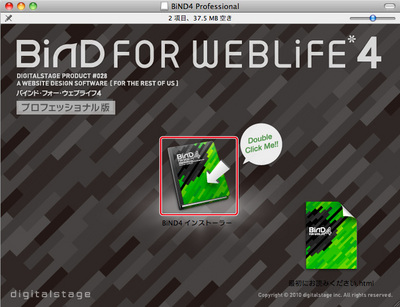
パスワードの入力画面が表示されたら、そのMacintoshのパスワードを入力して[1]、〈OK〉をクリックします[2]。
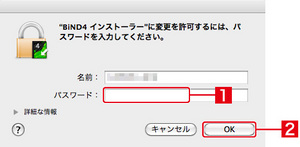
使用許諾契約の確認
「使用許諾契約」が表示されるので、内容を確認して〈続ける〉をクリックします。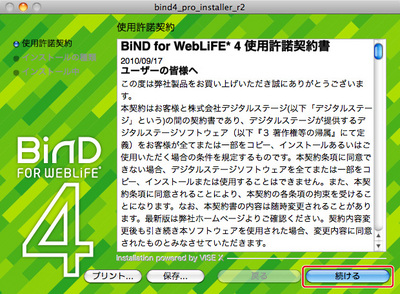
確認メッセージが表示されたら、〈同意します〉をクリックします。
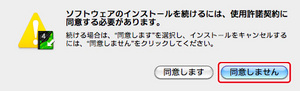
インストールの開始
〈インストール〉をクリックすると、BiND4を構成するファイルのコピーが開始されます。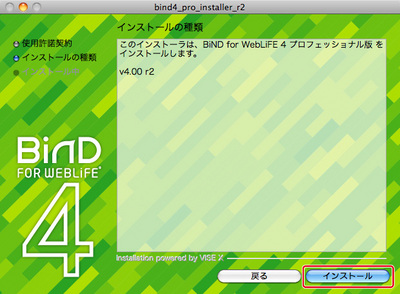
パソコンからBiND3のデータが見つかった場合、そのデータをBiND4に移行するかどうかが確認されます。移行するには〈はい〉をクリックします。
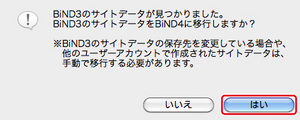
Adobe AIRと付属ツールのインストール
BiND4本体のインストールに続いて、Adobe AIRランタイムのインストールが開始されます。〈OK〉をクリックして続行します。 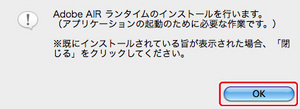
Adobe AIRランタイムのインストール
付属ツールの動作に必要なAdobe AIRランタイムをインストールします。使用許諾契約書が表示されるので、確認して〈同意する〉をクリックするとインストールが開始されます。最後に〈完了〉をクリックします。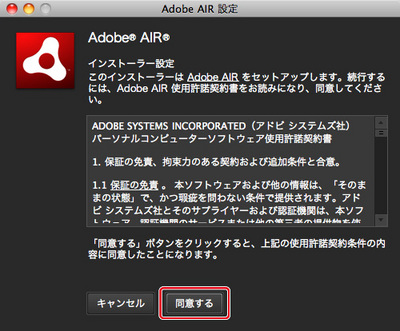
AdobeAirのインストールが完了しました。〈OK〉をクリックします。
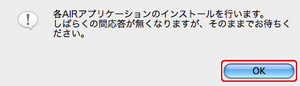
ここで「既にインストールされています」と表示された場合は〈閉じる〉をクリックします。
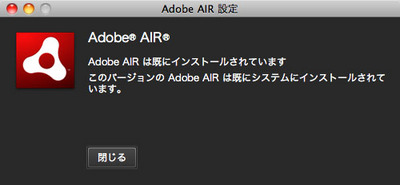
付属ツールのインストール
付属ツールのインストールします。〈OK〉をクリックします。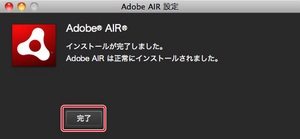
インストールの完了
BiND4のインストールが完了しました。〈OK〉をクリックするとWebブラウザが起動し、ライセンス認証のやり方やリリース後の最新情報を確認できます。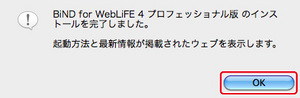
とても身近なところにある自分たちの未来をデザインする。
それが私たちの考えるデジタルデザインです。
Copyright (c) digitalstage inc. All Rights Reserved.